Arbeiten mit Assets
Assets sind gespeicherte Designelemente, auf die Sie von jedem Dokument aus zugreifen können, das Sie in dem Programm geöffnet haben.
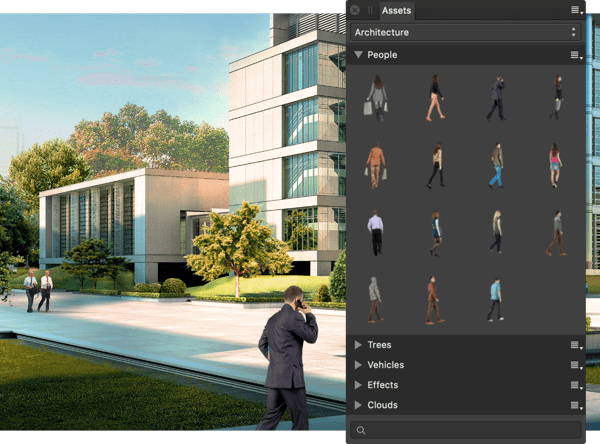
Assets sind gespeicherte Designelemente, auf die Sie von jedem Dokument aus zugreifen können, das Sie in dem Programm geöffnet haben.
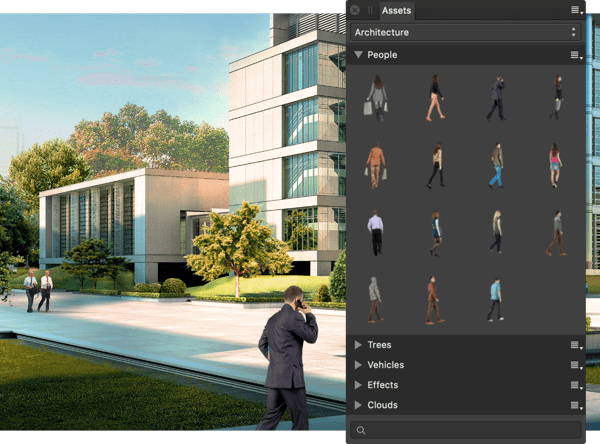
Assets werden aus Ebeneninhalten erstellt. Nach dem Sie die Inhalte auf der Seite ausgewählt haben, können Sie sie in eine Unterkategorie der aktuell angezeigten Kategorie des Panels "Assets" einfügen. Wird eine neue Kategorie für Assets erstellt, wird auch automatisch eine Unterkategorie für Sie angelegt, in die Sie die Objekte dann ganz einfach ziehen können.
Assets lassen sich schnell und einfach in Dokumente einsetzen, indem Sie einfach nur ihre Miniatur aus dem Panel Assets auf die Seite ziehen.
Sie können jederzeit neue Kategorien erstellen, um Ihre Assets übersichtlich zu sortieren. Die Kategorien werden in dem Einblendmenü am oberen Rand des Panels "Assets" aufgelistet. In jeder Kategorie können Sie zusätzlich eine unbegrenzte Anzahl von Unterkategorien anlegen.
Unterkategorien und Assets sind standardmäßig nach dem Datum sortiert, an dem sie hinzugefügt wurden. Sie können beide aber auch nach ihren Namen sortieren.
Die Assets in dem Panel lassen sich als Miniaturen in einem Raster (Standardeinstellung) sowie als Namensliste anzeigen. Der Name eines Assets wird automatisch als Quickinfo eingeblendet, wenn Sie den Mauszeiger auf seiner Miniatur ablegen.
Sie können Assets bequem mit Freunden und Kollegen teilen, die ebenfalls Affinity Photo 2 benutzen, indem Sie die Kategorien der Assets einfach exportieren und importieren.
Führen Sie einen der folgenden Schritte aus:
Jedes Element (Objekt oder Gruppe) in der Auswahl wird in ein separates Asset umgewandelt und mit einem Standardnamen in der Unterkategorie abgelegt.